Os consoles de jogos modernos são essencialmente computadores especializados. O Xbox One e o Xbox Series X são máquinas poderosas, mas podem apresentar erros ou arquivos corrompidos como qualquer computador. A redefinição de fábrica em um Xbox One ou Xbox Series X pode corrigir esses problemas, e o Xbox oferece várias maneiras de fazer isso.
Se o seu Xbox One ou Xbox Series X se recusar a iniciar um jogo, tem problemas para carregar arquivos ou apenas enfrenta problemas que a solução de problemas padrão não resolve, tente uma redefinição de fábrica. Você também deve usar uma redefinição de fábrica para apagar totalmente o sistema antes de vendê-lo para outra pessoa para garantir a segurança de suas informações pessoais.

Como fazer a redefinição de fábrica em um Xbox One ou Xbox Series X
A redefinição de fábrica em um Xbox One ou Xbox Series X segue as mesmas etapas, independentemente do console que você tiver.
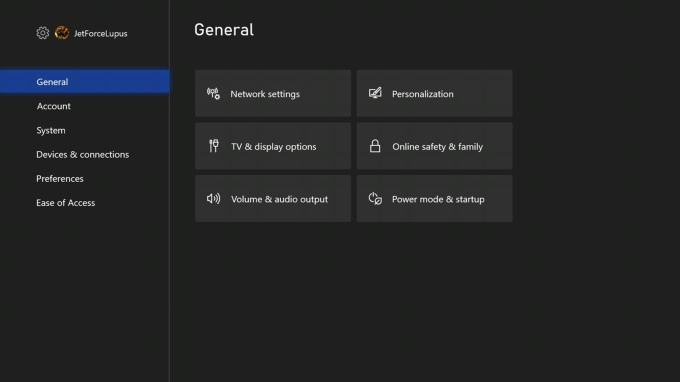
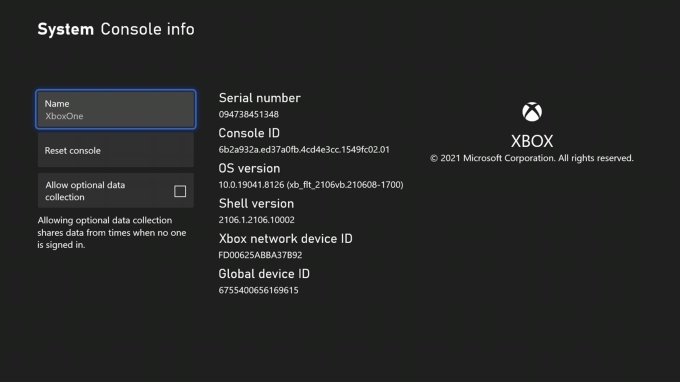
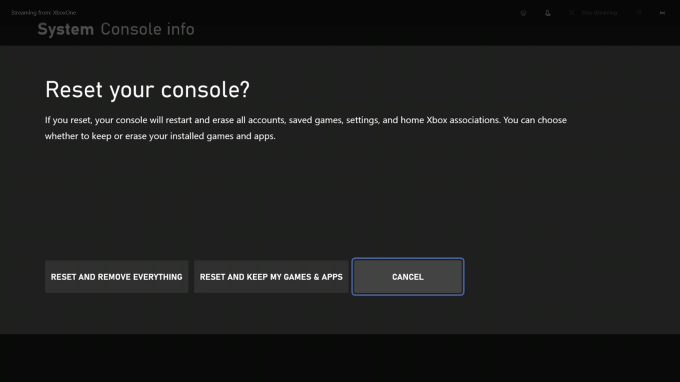
Depois de selecionar Redefinir console, você verá três opções.
Esteja ciente de que o Xbox não pede para você confirmar sua escolha, nem solicita uma senha para fazer a redefinição. Depois de selecionar sua escolha, o sistema executa e você não pode pará-lo.
Como fazer a redefinição de fábrica de um Xbox por USB
Se o seu Xbox tiver problemas mais sérios e você não conseguir carregá-lo, execute um reinicie carregando um arquivo específico em uma unidade USB e conectando-o ao console. Você precisará de algumas coisas para começar:
Se você não tem certeza de como formatar sua unidade USB, não se preocupe - temos um guia completo disponível.
Depois de formatar a unidade, navegue até https://www.xbox.com/xboxone/restorefactorydefaults. Este link baixa o arquivo necessário para o seu sistema como uma pasta ZIP.
Descompacte a pasta. Dentro, você encontrará um arquivo chamado $ SystemUpdate. Copie esse arquivo para o diretório raiz de sua unidade flash e, em seguida, remova a unidade do seu PC.
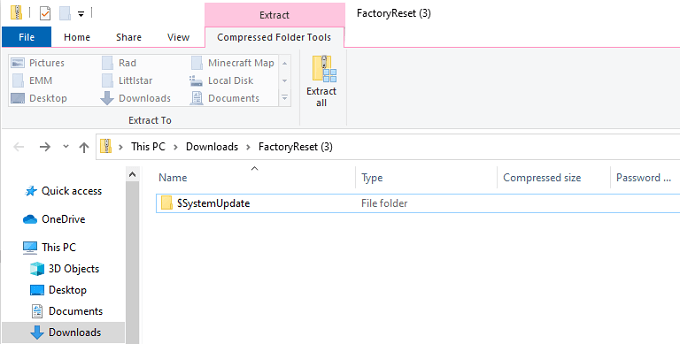
Observe que não deve haver outros arquivos na unidade; ele deve estar vazio, exceto para $ SystemUpdate.
A próxima etapa envolve o próprio Xbox.
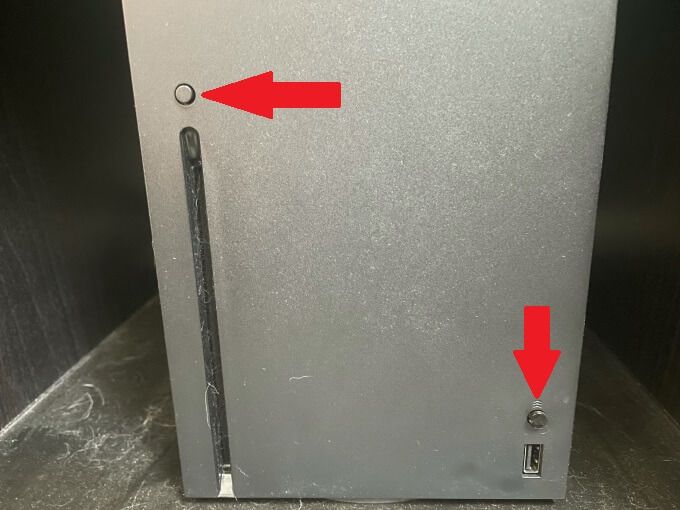
Nota: Se você tiver um console totalmente digital que não possui um botão de ejeção, você só precisa segurar o Botão Parear.
Se o processo for bem-sucedido, você verá o guia de experiência digital na tela. Ele o guiará pelas etapas para concluir a redefinição do console. Esteja ciente de que o processo de reinicialização do console pode levar vários minutos, exigindo uma conexão com a Internet. Reconecte o cabo Ethernet após a inicialização.
Sobre os tons de inicialização
Ouvir os tons de inicialização não é apenas uma etapa necessária, mas informativa. Os sons que seu Xbox emite ao inicializar indicam informações vitais sobre o processo. No processo acima, o primeiro tom deve ocorrer cerca de 10 segundos depois de ligar o console pela segunda vez.
Esse primeiro tom indica que um Atualização USB foi detectado. O segundo tom indica que o arquivo foi copiado e montado. A razão pela qual isso não acontece o tempo todo é que o Xbox normalmente não procura por uma atualização de USB, a menos que seja solicitado. Manter os botões Emparelhare Ejetarpressionados informa ao sistema para procurar a atualização.
Se você não ouvir esses dois tons, significa que algo deu errado com a atualização e pode ser necessário repetir o processo.
Observação: redefinir o Xbox por meio de USB é uma redefinição total de fábrica. Nenhum dado no Xbox One ou Series X permanecerá.
Ninguém quer recorrer a uma redefinição de fábrica completa, mas às vezes é necessário ao solucionar erros. O primeiro passo deve ser reconfigurar o console e preservar os jogos, no entanto. Embora ele o conduza pelo processo de configuração inicial mais uma vez e solicite o login novamente no Xbox Live, não se preocupe - seus jogos e dados ainda estarão lá.